3 τρόποι για να θολώσετε το φόντο σε μια συνάντηση ζουμ σε όλες τις πλατφόρμες
Μια διαδικτυακή συνάντηση είναι βολική για συζήτηση χωρίς να είστε παρόντες σε ένα μέρος. Αλλά επειδή μπορείτε να συμμετάσχετε σε συσκέψεις Zoom οπουδήποτε, υπάρχουν στιγμές που πρέπει θολώστε το φόντο στο Zoom για να κρύψει κάποιο απόρρητο. Ακόμη και στο σπίτι, δεν θέλετε η ομάδα να βλέπει το δωμάτιό σας καθώς είναι ιδιωτικό. Ευτυχώς, υπάρχει μια επιλογή στο Zoom με θολό φόντο. Διαβάστε περισσότερα για να δείτε πώς να το ενεργοποιήσετε κατά τη διάρκεια μιας διαδικτυακής σύσκεψης.
Λίστα οδηγών
Μέρος 1: Πώς να θολώσετε το φόντο στη σύσκεψη ζουμ [Πριν την εγγραφή] Μέρος 2: Πώς να θολώνετε το φόντο σε εγγεγραμμένες συσκέψεις με ζουμ [Μετά την εγγραφή] Μέρος 3: Συχνές ερωτήσεις σχετικά με το θάμπωμα φόντου στο ζουμΜέρος 1: Πώς να θολώσετε το φόντο στη σύσκεψη ζουμ [Πριν την εγγραφή]
Σε όλους αρέσει να διατηρούν το απόρρητό τους θολώνοντας το φόντο στις συσκέψεις Zoom. Και δεδομένου ότι οι προγραμματιστές γνωρίζουν αυτόν τον αγώνα, για να αποφύγουν τα αδιάκριτα βλέμματα ή να προκαλέσουν περισπασμούς στη σύσκεψη, δημιούργησαν το ενσωματωμένο εφέ θολώματος που μπορείτε να εφαρμόσετε κατά τη διάρκεια της κλήσης. Το μόνο μειονέκτημα είναι ότι θα σας δώσει ένα περίεργο χτένισμα, αλλά εξακολουθεί να έχει ευεργετική επίδραση στο να κρύβετε το χάος πίσω σας.
Βήμα 1.Ανοίξτε την εφαρμογή Zoom στον υπολογιστή σας και μεταβείτε στο προφίλ σας. Επιλέξτε το κουμπί "Ρυθμίσεις" με το εικονίδιο με το γρανάζι και μεταβείτε στο μενού "Φόντο & φίλτρα".
Βήμα 2.Επιλέξτε την επιλογή "Θάμπωμα" για να την εφαρμόσετε στο φόντο σας. Άλλες επιλογές για εφαρμογή ως φόντο είναι τοπία όπως παραλία, βουνό κ.λπ.
Μέρος 2: Πώς να θολώνετε το φόντο σε εγγεγραμμένες συσκέψεις με ζουμ [Μετά την εγγραφή]
Τι γίνεται όμως αν έχετε μια ηχογραφημένη συνάντηση και βρείτε μια κατάσταση που αποσπά την προσοχή στο παρασκήνιο; Είναι ένα άλλο πρόβλημα, αλλά με μερικές επαγγελματικές εφαρμογές, μπορείτε να θολώσετε το φόντο σε Windows, Mac, Android και iOS. Δείτε τα προτεινόμενα εργαλεία παρακάτω.
Θάμπωμα του φόντου συσκέψεων ζουμ σε Windows/Mac
Χρησιμοποιώντας AnyRec Video Converter σε επιτραπέζιους υπολογιστές όπως τα Windows και macOS προτείνεται. Το λογισμικό διαθέτει πολλαπλές δυνατότητες επεξεργασίας βίντεο, συμπεριλαμβανομένου ενός μετατροπέα, ενός προγράμματος επεξεργασίας μεταδεδομένων συγχώνευσης, κ.λπ. Διαθέτει το Video Watermark Remover με ένα θολό εφέ για εφαρμογή σε ένα βίντεο. Με αυτό, μπορείτε να ελέγχετε ποια πράγματα θα κρύβονται στο παρασκήνιο και ακόμη και να αλλάξετε το μέγεθος του εφέ πρόθυμα. Επιπλέον, υποστηρίζει διάφορες μορφές βίντεο, όπως MP4, MOV, WMV, HEVC, MKV και άλλα. Με το AnyRec, είναι σίγουρο ότι θα διατηρήσετε το απόρρητό σας σε μια ηχογραφημένη σύσκεψη Zoom χωρίς να χάσετε την ποιότητα.

Λογισμικό πολλαπλών χρήσεων που μπορεί να θολώσει το φόντο μιας συνάντησης Zoom.
Μεταφορτώστε εύκολα αρχεία σε οποιαδήποτε επέκταση ονόματος αρχείου χωρίς περιορισμούς μεγέθους.
Αυτόματη διόρθωση κατεστραμμένων τμημάτων ενός βίντεο και εξαγωγή του σε υψηλή ποιότητα.
Διαμορφώστε τις ρυθμίσεις εξόδου για τον κωδικοποιητή, τη μορφή, την ανάλυση και τον ρυθμό καρέ.
100% Secure
100% Secure
Βήμα 1.Εγκαταστήστε και εκκινήστε το AnyRec στον υπολογιστή. Μεταβείτε στο μενού "Toolbox" και κάντε κλικ στο κουμπί "Video Watermark Remover". Κάντε κλικ στο κουμπί "Προσθήκη" για να εισαγάγετε τη σύσκεψη Zoom.
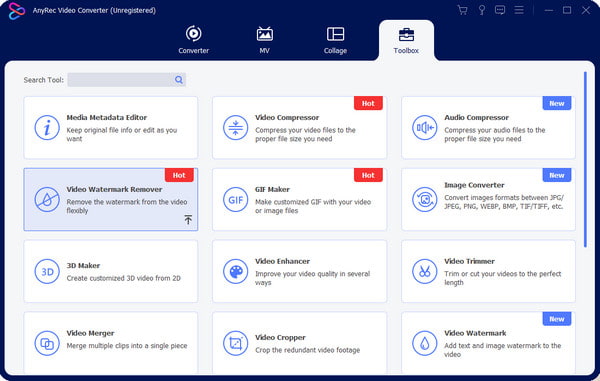
Βήμα 2.Εφαρμόστε το εργαλείο αφαίρεσης υδατογραφήματος στο φόντο κάνοντας κλικ στο κουμπί "Προσθήκη περιοχής αφαίρεσης υδατογραφήματος". Τοποθετήστε το εργαλείο αφαίρεσης στην επιθυμητή θέση ή επεξεργαστείτε το μέγεθος και τη θέση του.
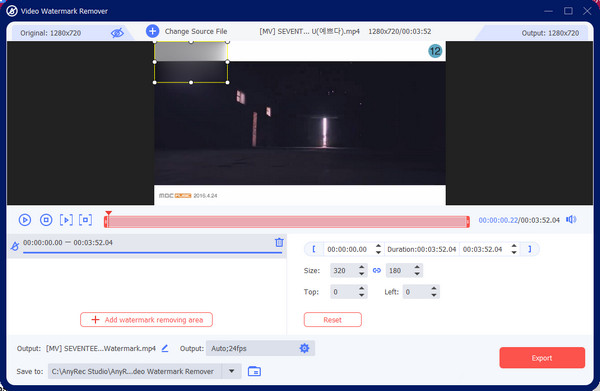
Βήμα 3.Διορθώστε την ποιότητα βίντεο και άλλα δεδομένα από το μενού "Έξοδος". Επιλέξτε το αναπτυσσόμενο μενού της μορφής, της ανάλυσης και άλλων επιλογών. Στη συνέχεια, κάντε κλικ στο κουμπί "OK" για να αποθηκεύσετε τις αλλαγές.
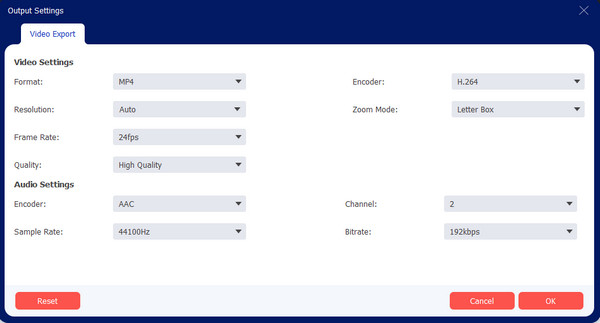
Βήμα 4.Επιλέξτε τον καθορισμένο φάκελο του βίντεο. Μεταβείτε στο μενού "Αποθήκευση σε" στο κάτω μέρος του κύριου μενού και περιηγηθείτε στο φάκελο του υπολογιστή. Τέλος, κάντε κλικ στο κουμπί «Εξαγωγή».
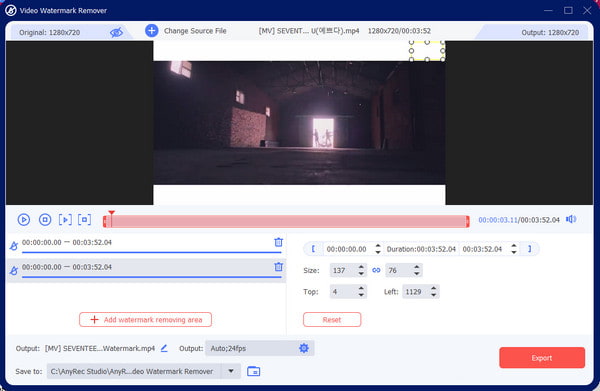
Θάμπωμα φόντου στο ζουμ σε iPhone/Android
Η εφαρμογή Blur Video μπορεί να βοηθήσει με το θολό φόντο του Zoom για μια εύκολη λύση στο smartphone σας. Προσφέρει διαφορετικούς τρόπους για να θόλωμα βίντεο και υποστηρίζει δημοφιλείς μορφές όπως MP4, 3GP και WMV. Με τα εφέ θαμπώματος ελεύθερου στυλ, μπορείτε να το ελέγξετε με ακριβή ένταση. Επιπλέον, μπορείτε να μοιραστείτε απευθείας το βίντεο σε κοινωνικά δίκτυα, όπως το Instagram, το Snapchat και άλλα.
Βήμα 1.Μεταβείτε στο App Store ή στο Google Play και κατεβάστε την εφαρμογή. Αφού το εγκαταστήσετε στο τηλέφωνό σας, εκκινήστε την εφαρμογή Blur Video και επιλέξτε το εγγεγραμμένο βίντεο Zoom από τη συλλογή του τηλεφώνου.
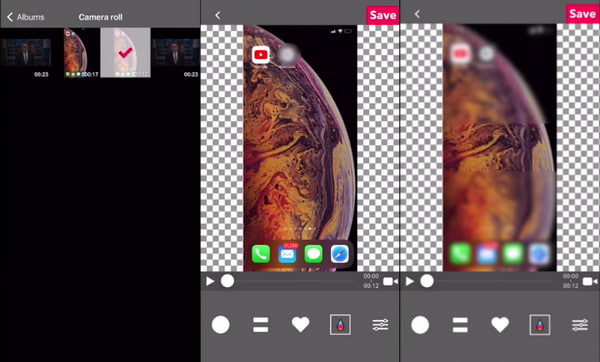
Βήμα 2.Με τα εργαλεία από το κάτω μέρος της σελίδας, επιλέξτε το εφέ θολώματος που θέλετε να χρησιμοποιήσετε. Τοποθετήστε το στην περιοχή που θέλετε να κρύψετε. Επαναλάβετε τη διαδικασία σε άλλες περιοχές. Προεπισκόπηση του βίντεο και εξαγωγή του.
Μέρος 3: Συχνές ερωτήσεις σχετικά με το θάμπωμα φόντου στο ζουμ
-
1. Πώς να ενεργοποιήσετε το θάμπωμα φόντου κατά τη διάρκεια μιας σύσκεψης Zoom;
Ας υποθέσουμε ότι πρέπει ακόμα να εφαρμόσετε ένα θόλωμα φόντου. μπορείτε ακόμα να το κάνετε με μερικά βήματα. Επίλεξε το Επάνω βέλος δίπλα Διακοπή βίντεο ή Έναρξη βίντεο. Στη συνέχεια, κάντε κλικ στο Επιλέξτε Εικονικό φόντο και Κουμπιά θαμπώματος. Αυτόματα, το φόντο σας θα είναι θολό κατά τη διάρκεια της σύσκεψης.
-
2. Ποιες είναι οι καλύτερες συμβουλές για μια συνάντηση Zoom;
Οποιαδήποτε συνάντηση Zoom πρέπει να λαμβάνεται σοβαρά υπόψη, πράγμα που σημαίνει ότι πρέπει να προετοιμαστείτε για το πού θα την πάτε. Αυτή η συμβουλή δεν είναι για μια βιαστική προετοιμασία. αν μάθετε ότι θα έχετε μια συνάντηση πριν από την ημερομηνία, μπορείτε να καθαρίσετε το δωμάτιό σας και να είστε προετοιμασμένοι για μια συζήτηση.
-
3. Πώς να κάνετε ένα Zoom blur φόντο σε Android και iOS;
Εκκινήστε την εφαρμογή Zoom και πατήστε Συμμετοχή. Πατήστε οπουδήποτε για να αποκαλύψετε τη γραμμή εργαλείων στο κάτω μέρος κατά την έναρξη της σύσκεψης. Παρακέντηση Περισσότερο από το κάτω δεξιό μέρος της οθόνης και, στη συνέχεια, πατήστε Ιστορικό και Φίλτρα. Πατήστε το Εφέ θαμπώματος για εφαρμογή στο φόντο σας.
συμπέρασμα
Αυτό το άρθρο υποστηρίζει άτομα που θέλουν να διατηρήσουν το απόρρητό τους θάμπωμα του φόντου στο Zoom. Και επειδή οι διαδικτυακές συσκέψεις γίνονται πάντα, πρέπει να ενεργοποιήσετε το Ζουμ για να θολώνει το φόντο για να προστατεύσετε το φόντο από περισπασμούς. Επιπλέον, περισσότερες εφαρμογές μπορούν να λύσουν το πρόβλημά σας με μη θολά φόντο, όπως το AnyRec Video Converter. Αυτή η ισχυρή εφαρμογή για επιτραπέζιους υπολογιστές είναι εξαιρετική για το θάμπωμα του φόντου βίντεο. Και αν θέλεις θαμπώστε το πρόσωπό σας στο βίντεο συνάντηση, μπορείτε επίσης να χρησιμοποιήσετε το AnyRec μετά την εγγραφή. Δεν μπορείτε μόνο να θολώσετε το φόντο αλλά και τον εαυτό σας. Δοκιμάστε το τώρα κάνοντας κλικ στο κουμπί Δωρεάν λήψη.
100% Secure
100% Secure
